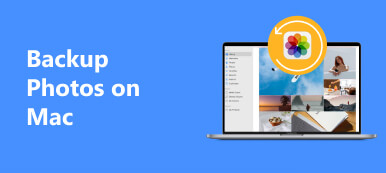Chcete-li uvolnit volné úložné místo pro iPhone, musíte do Cloudové služby nahrát několik pořízených fotografií. Která by měla být lepší volba, Flickr nebo Fotky Google? Je těžké se rozhodnout, pokud neznáte podrobnosti o rozdílech.
Článek sdílí rozdíly mezi Flickrem a Fotky Google, například volná kapacita úložiště, nabídka pro úložiště, podporují mediální soubory a další informace. Můžete porovnat rozdíly a vybrat požadovaný podle svých požadavků.
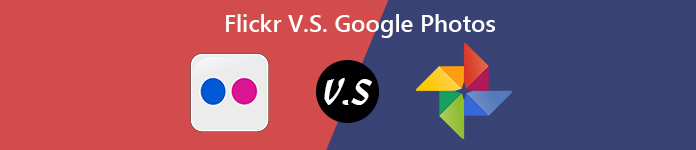
- Část 1: Flickr VS Google Photos, což je služba Photo Cloud Service
- Část 2: Nejlepší alternativa ke službě Photo Cloud Service
Část 1: Flickr VS Google Photos, což je služba Photo Cloud Service
Flickr a Google Photos jsou efektivní online cloudovou službou pro zálohování fotografií, automatické zálohování fotografií, inteligentní organizaci, online editaci a sdílení fotografií. Jaké jsou rozdíly mezi Flickrem a Fotky Google, dvěma online cloudovými fotografickými službami?
1. Flickr VS Fotky Google, Úložný prostor
flickr: Podporuje 1TB volného úložného prostoru pro mediální soubory s plným rozlišením. Pro fotografie a videa platí omezení, 200 MB pro každou fotografii, 1 GB / 3 minuty pro každé video. Můžete získat další úložný prostor 1 TB za 6.00 USD / měsíc nebo 50.00 USD / rok.
Google Photos: Podporuje neomezené cloud skladování pro fotografie s až 16 megapixely, videa s až 1080p nebo 15 GB pro plné rozlišení. Měli byste si objednat 100 GB za 2.00 USD / měsíc, 1 TB s 10.00 USD / měsíc a 10 TB s 100 USD za měsíc.
2. Flickr VS Google Photos, Metoda nahrávání
flickr: Poskytuje jednoduchou metodu výběru požadovaného fotoalba z počítače a nahrání do cloudové služby. Metoda automatického nahrávání pro mobilní verzi umožňuje synchronizovat fotografie a videa do služby Flickr prostřednictvím Wi-Fi nebo Cellular Wi-Fi.
Google Photos: Má lepší kontrolu nad procesem nahrávání, který můžete automaticky nahrát fotky a videa z externích médií, nahrajte soubory RAW, zvolte standardní nebo plné rozlišení fotografií. Kromě toho je schopen přidat geografické umístění pořízených fotografií.
3. Google Photos VS Flickr, Formát souboru
Google Photos: Podporované formáty fotografií, jako jsou PNG, JPG, WebP, GIF, CRW, CR2, NEF, DNG, ORF, RAF, ARW, PEF, SRW, RW2, BMP, ICO a TIFF. Podporované formáty videa, jako jsou MPG, MOD, MMV, TOD, WMV, ASF, AVI, DivX, MOV, M4V, 3GP, 3G2, MP4, M2T, M2TS, MTS a MKV.
flickr: Podporované formáty fotografií, jako je JPG, neanimovaný GIF a PNG (převádí se na JPEG). Podporované formáty videa, jako jsou MP4, AVI, WMV, MOV, MPEG, 3GP, M2TS, OGG a OGV.
4. Google Photos VS Flickr, Úpravy funkcí
Google Photos: Je vybaven funkcí rozpoznávání obličeje, která vyhledává tváře na fotografiích a můžete je snadno vyhledávat. Můžete také použít některé základní funkce pro úpravu fotografií, jako je vytváření fotografických koláží, panoramat nebo dokonce videa s více obrazovými soubory.
flickr: Má komplexní sadu filtrů pro úpravu fotografií, jako je odstraňovač červených očí, kresba na fotografii a dokonce přidat rámeček a nálepku. Fotografie můžete navíc proměnit v plakáty, tiskárny a další.
Část 2: Nejlepší alternativa ke službě Photo Cloud Service
Pokud často fotografujete pomocí svého iPhonu, nahrání fotografií do úložného prostoru 1 TB trvá jen krátkou dobu. Jak ukládat a zálohovat fotografie z telefonu iPhone nebo Android zdarma, jako alternativa Fotky Google nebo Flickr? MobieTrans je požadovaný přenos fotografií pro snadnou synchronizaci fotografií mezi mobilním telefonem a počítačem. To vám umožní řádně a efektivně přenést požadované fotografie do počítače.
- Snadný přenos souborů ze smartphonu do počítače jako záložních souborů.
- Zálohujte fotografie, videa, kontakty, hudební soubory, SMS a další.
- Jedním kliknutím můžete přenést a zálohovat fotografická data do jiného telefonu nebo počítače.
- Při zálohování iPhone automaticky převeďte fotografie HEIC do formátu JPEG.
Krok 1 Stáhněte a nainstalujte telefonický přenos
Po instalaci MobieTrans můžete program spustit ve svém počítači a vybrat Fotky z levého panelu nástrojů. Všechny fotografie najdete ve složce Camera Roll na svém iPhonu.

Krok 2 Vyberte požadované fotografie, které chcete přenést
Vyberte a zkontrolujte fotografie, které chcete přenést, pokud potřebujete přenést celou složku, můžete také pravým tlačítkem kliknout na cílové fotografie a vybrat Export do počítače nebo možnost Exportovat do zařízení volba.

Krok 3 Přeneste fotografie z iPhone do počítače
Poté můžete vybrat cílovou složku pro fotografie. Přenos fotografií trvá jen krátkou dobu. Můžete kliknout na ikonu Otevřít složku možnost vyzkoušet si své fotografie.

Proč investovat do čističky vzduchu?
Která je lepší volbou, Flickr nebo Fotky Google? Pokud potřebujete zálohovat fotografie z telefonu iPhone nebo Android, Flickr i Fotky Google mohou uvolnit více místa pro váš smartphone. Pro přenesené soubory však existují určitá omezení. Aby bylo možné zálohovat a ukládat soubory v plném rozlišení, je MobieTrans požadovaným nástrojem, který můžete vzít v úvahu.